今天新添了不少关注,还有一位朋友提问互动!简直激动地不要不要滴~~~忍不住一来就想先和大家分享一下雀跃的小心情^_^
真心感谢你们的支持与陪伴~
其实建立这个头条号的最初目的,就是想借此发文来寻找有共同兴趣爱好的朋友,一起如健康的树苗般并肩同行、向阳生长!
虽然我们彼此间并不相熟也不相知,但每天看着后台里渐渐增长的关注及转发评论,仿佛那小小的屏幕也变成了一篱春园,处处萌芽着希望!但愿未来的某一天,我们在这里学到的东西,都可以成为你长成参天大树过程中的一抹阳光、一滴春雨、一缕清风……
好啦,下面就让我们言归正传吧~
上一期我们学习了如何快速运算单个单元格中的加减法小技巧,今天再来带大家了解一下乘除的算法。当然,只要学会了今天的内容,以后就算遇到单个单元格中的混合运算,我们也可以轻松搞定啦。
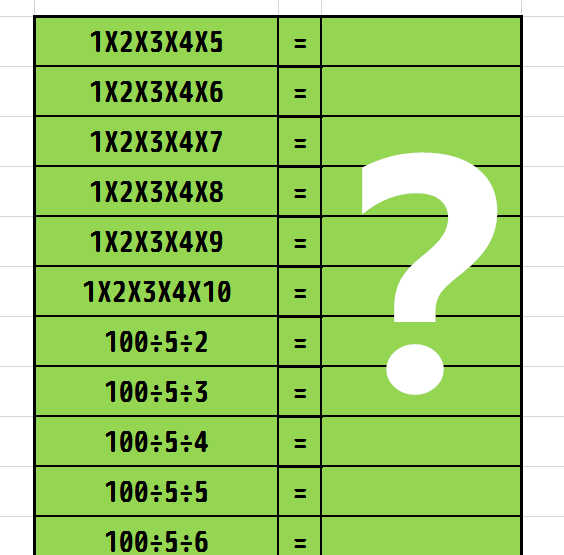
首先,在首行单元格中输入一个公式。
公式为: =”答=”&F3
其中,F3为乘法单元格坐标位置,(英文F表示单元格的列坐标、数字3表示单元格的行坐标),所以,我们在套用公式时,一定要根据自己的表格情况来灵活编辑它。除此之外,其余部分原样套用就好。
公式编辑完成,按回车键确认。
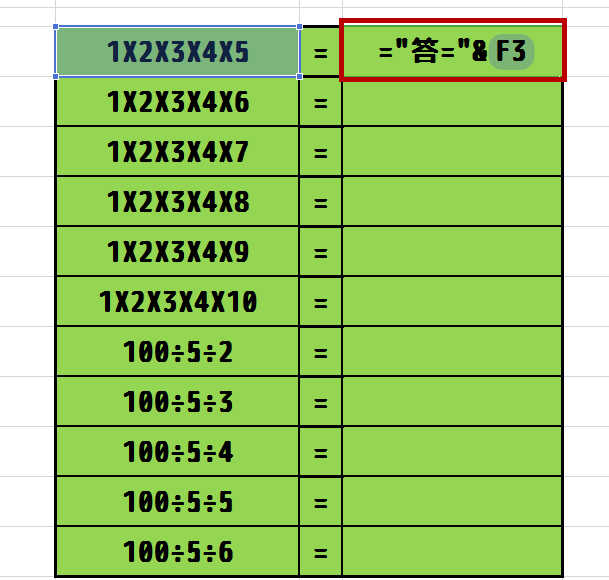
接着,我们再向下拖拽这个单元格右下角的“小绿点”,快速得出全部运算结果。

此时,我们会发现,运算出的结果目前仍处于不可修改的公式格式。
没关系,现在就让我们利用一招,来快速将它们变成可修改的文本格式吧。
首先,全选需要修改的单元格,单击右键复制。
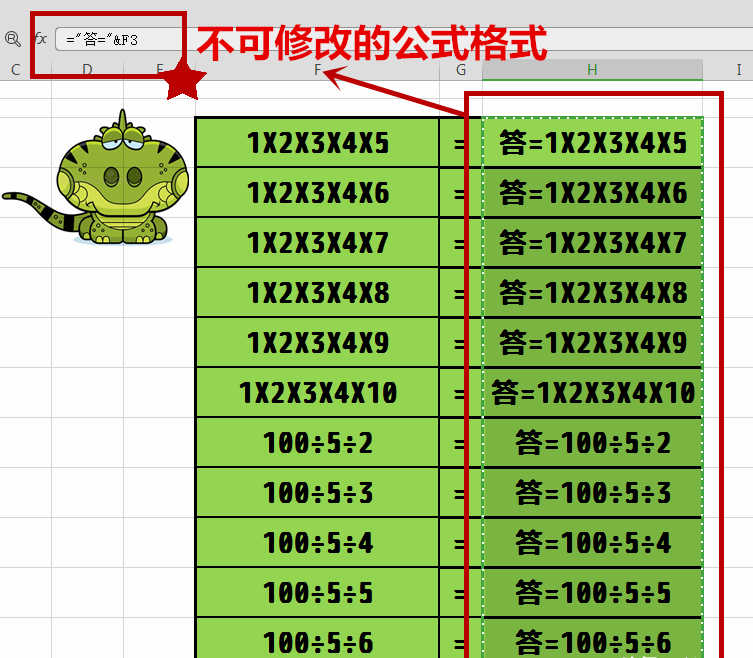
接着,我们再在原地单击右键,选择“选择性粘贴”,在弹出的窗口中,“粘贴”项选择“数值”,“运算”项选择“无”,而后点击确定。
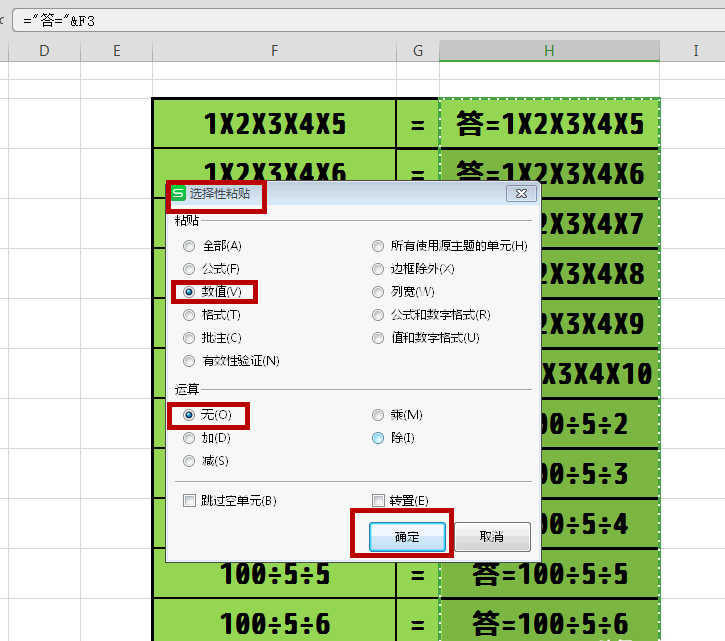
这时,我们就会看到,原来顽固的公式格式已经乖乖变成了可任你修改的文本格式。
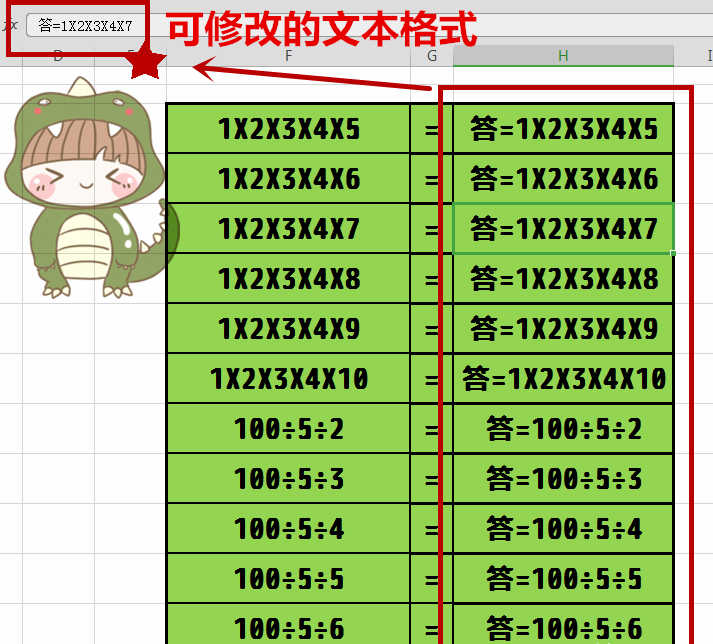
接下来,让我们按下“替换”功能的快捷键“CTRL + H”,在弹出的“替换”窗口中,先将系统不识别的“X、÷”符号,快速修改为可识别的“*、/”符号。
即:
“查找内容”处分别输入—— X、÷
“替换为”处分别对应输入—— *、/
输入完成后,点击“全部替换”,即可完成符号的转换。
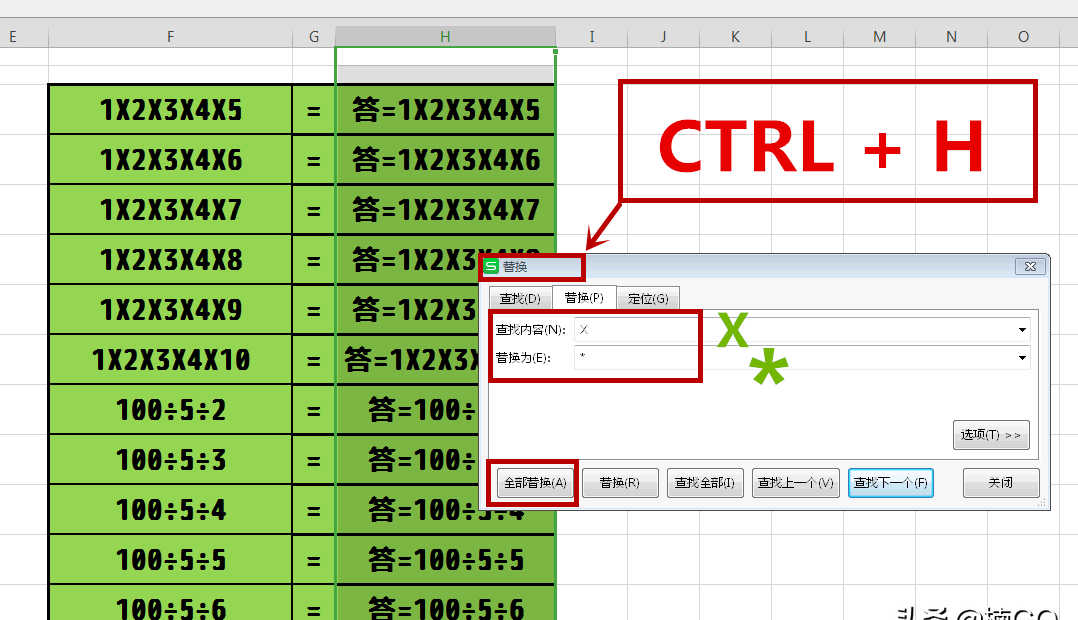
符号转换完成后,我们可以看到,原来的“X、÷”已经发生了改变。
接着,再在“替换”窗口中的“查找内容”处输入“答”,“替换为”处不填。
输入完成后按下“全部替换”选项,即可获得最终的运算答案。
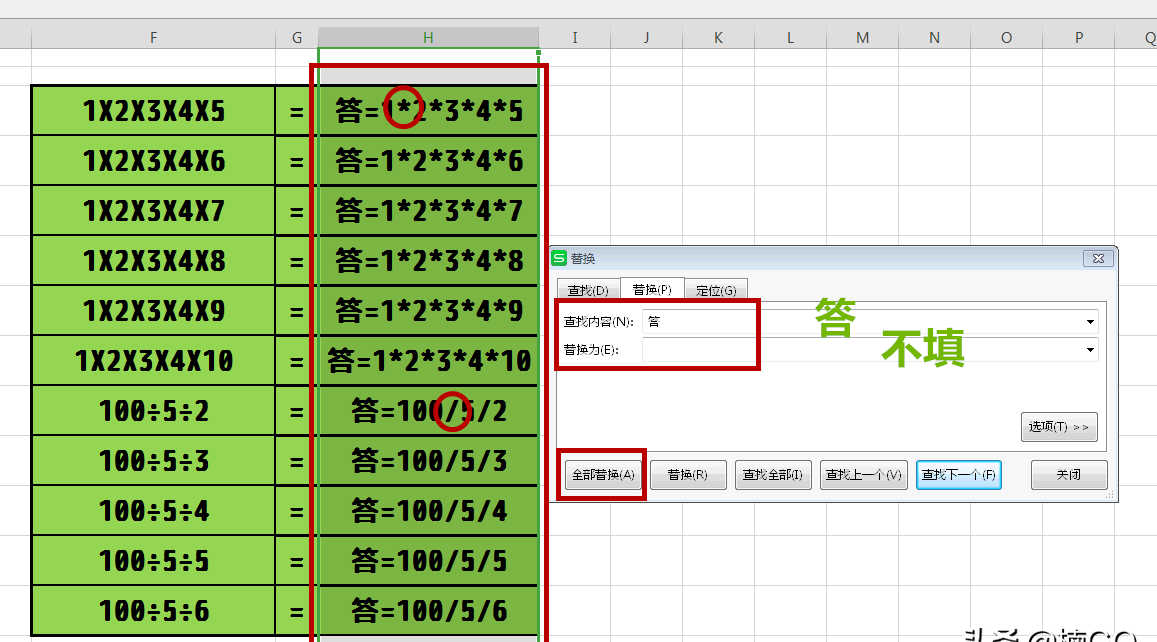
最后,为了使表格更美观更整体化,我们可以将边框稍作修改,这样,它看上去就会更加简洁明了啦。
怎么样?今天的内容你学会了么?
明天,就让我们来拿今天留言的朋友所提问的问题来做教程吧!
详细了解一下如何快速识别号码位数正确与否的小技巧!